ps設計木質計數器教程
時間:2024-03-06 21:01作者:下載吧人氣:35
本教程主題使用Photoshop繪制木質透明效果的計數器,教程中運用到了鼠繪和合成的步驟,教程難度一般,推薦過來和思緣的朋友們一起分享學習了,喜歡的朋友一起來學習吧。
先來看看最終的效果圖吧:

教程用到的素材:
木紋素材:木紋1:
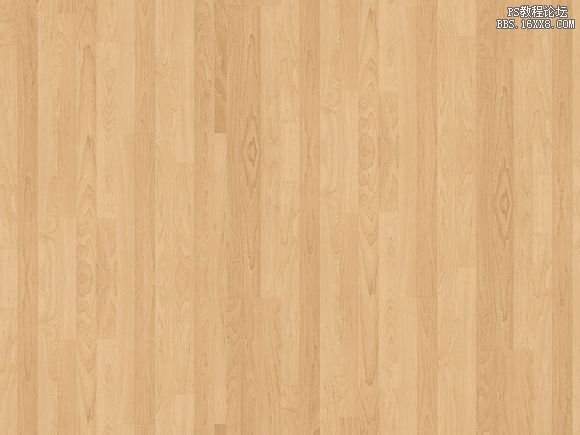
木紋2:

具體的制作步驟如下:
1.新建大小為580*435的畫布,如圖:
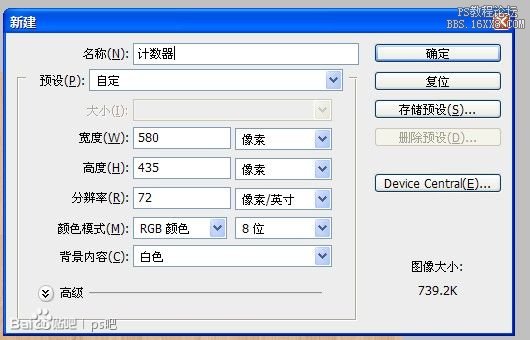
2.打開素材木紋1,將木紋1的背景圖層使用移動工具拖動到剛剛新建計數器窗口中,此時木紋2圖層的名字已經變成圖層1,我們將拖動進來的圖層重新命名為木紋13.雙擊木紋1圖層調出圖層樣式窗口,圖層樣式設置如圖,接著按確定。 4.開始繪制木板,新建一個組名為木板(將圖層裝到組內可以使圖層面板看起來不那么混亂),在木板組里新建一個圖層,名為"側面"吧。使用矩形工具(*注意,這里不是矩形選框工具而是矩形工具,使用路徑的原因是因為如果有錯誤方便修改。)框出一個長方形,(*注意,這里是使用形狀圖層而不是路徑,如下圖:)
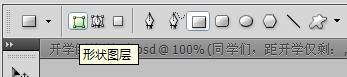
填充顏色#eabe88。此時效果如下圖:
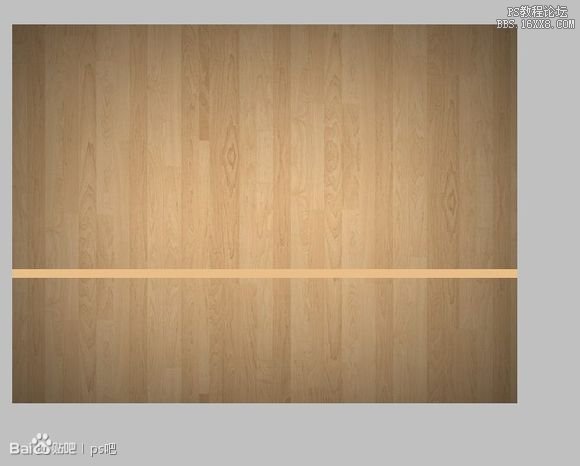
5.現在給側面圖層添加紋理。將素材木紋2按照第一步的方式弄到"側面"圖層上方,同樣的,將圖層1改名為木紋2,按Ctrl+T使用自由變換命令將木紋2圖層旋轉90°,然后按Alt鍵拖拽變形框左側中間的按鈕向左拉,直到覆蓋整個畫布,然后按回車執行,如圖:
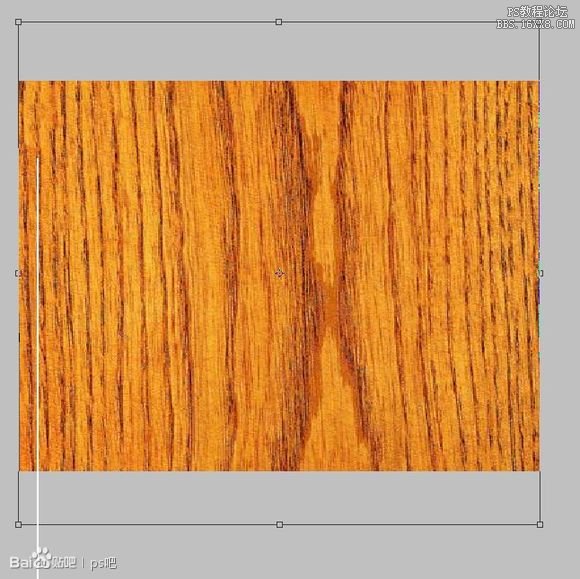
6.按住Ctrl點擊側面圖層的蒙版略縮圖載入選區,接著選中木紋2圖層,點擊圖層面板下方的添加圖層蒙版按鈕給圖層2添加蒙版,然后按Ctrl+Shift+U將木紋2圖層去色(*這里注意,應該選中木紋2圖層的略縮圖再執行去色命令,不是選中蒙版的略縮圖)(不知道為什么樓主按組合鍵沒有反應TAT,這時使用圖像——調整——去色效果也是一樣的~~),將木紋2圖層的混合模式改為柔光,此時效果如圖:
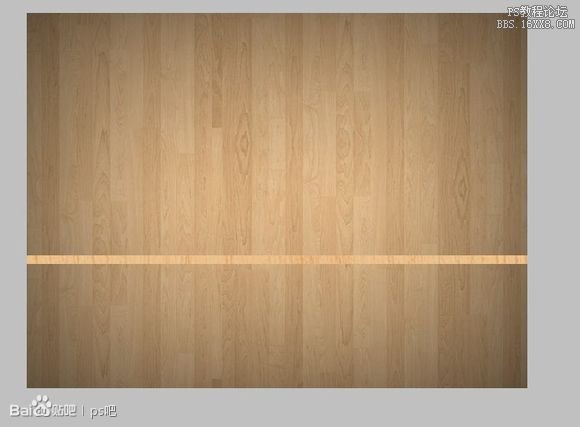
7.調出側面圖層的圖層樣式,圖層樣式設置如下:
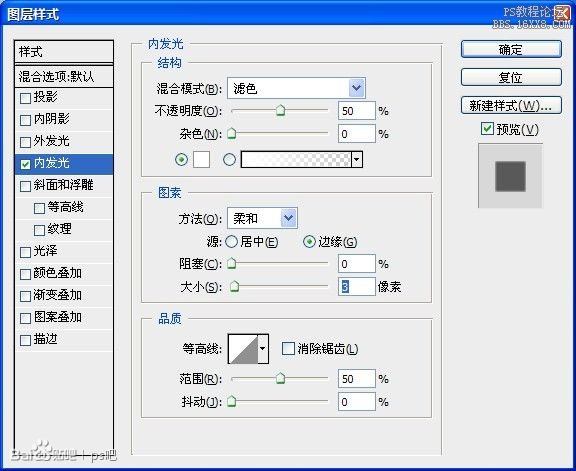
8.再在側面圖層下方新建一個圖層,名為"表面"吧。用矩形工具繪制出一個填充#eec592的矩形,使用透視變形為梯形,然后再次將木紋2素材拖到表面圖層的上方改名為木紋3,使用自由變換命令將木紋3旋轉90°,使用透視使木紋的方向與表面圖層方向基本一致,然后使用自由變換使木紋3覆蓋畫布,如圖:
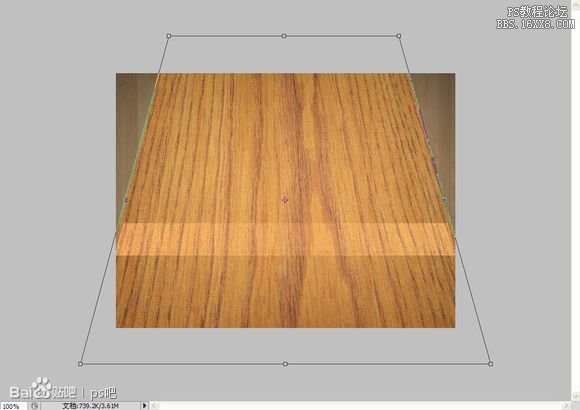
9.接著對木紋3進行去色添加蒙版以及修改混合選項為柔光,然后設置表面圖層的圖層樣式,設置如下圖:
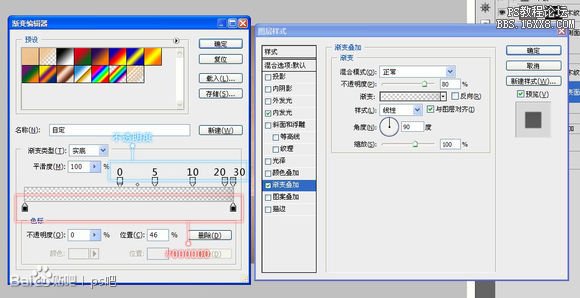
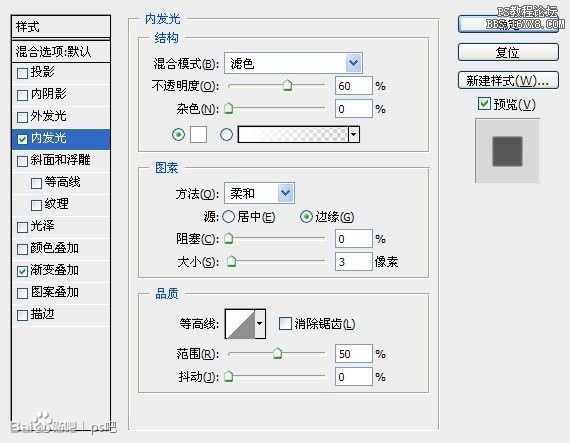
此時木板的效果已經出來了。 10.新建一個圖層,名為繩子,使用鋼筆工具繪制出一條略傾斜的路徑,如圖:

11.設置前景色為黑色,將畫筆工具的直徑和硬度飯別調為1px和100%,接著描邊路徑,描邊工具為畫筆,不勾選模擬壓力。然后將繩子的不透明度改為50%。現在繪制繩子的影子,新建圖層名為影子畫出一條如圖的路徑然后保持畫筆剛剛的數值,再次描邊,將影子的不透明度改為30%,然后添加一個與影子方向相同的由黑到白的漸變蒙版,復制繩子和影子圖層,執行水平翻轉命令,然后移動到適合的位置就好了,效果如圖:

12.現在開始為木板添加影子,在木板組最下方新建一個組,在這個組里新建一個圖層,名為影子1,使用矩形選框工具選出如下圖的選區:
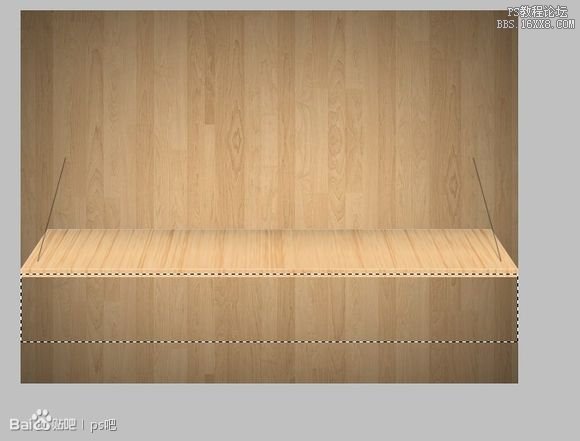
填充黑色,然后添加一個由白到黑的蒙版,此時效果如圖:
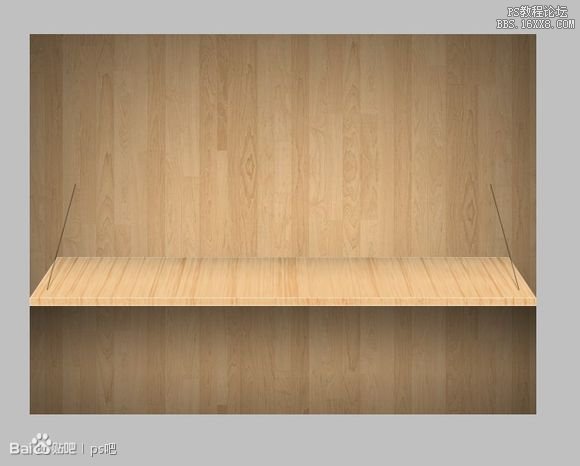
13.再次新建一個名為影子2的圖層,選出一個如下圖的選區:

填充黑色,添加由白到黑的蒙版,將圖層的不透明度改為30%,這時木板已經制作完成了,效果如圖:
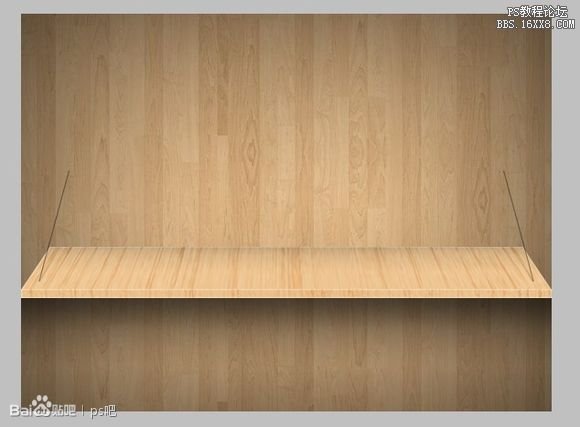
14.在木板組外新建一個名為計數器的組,在計數器組內新建一個名為計數器背景的圖層,使用圓角矩形工具繪制一個半徑為7的圓角矩形,這里同樣是形狀圖層而不是路徑,填充顏色無所謂,將計數器背景圖層的填充改為0%,然后為其設置圖層樣式:
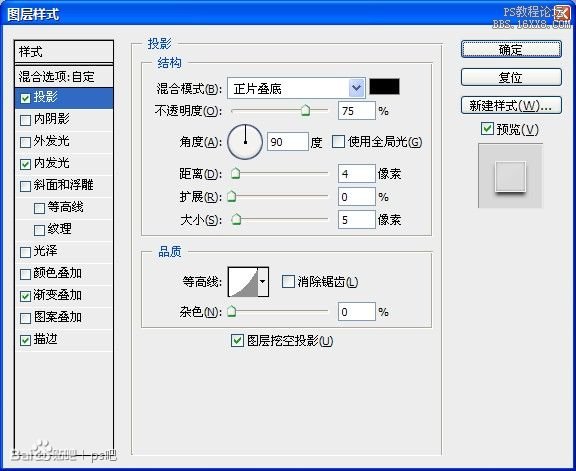
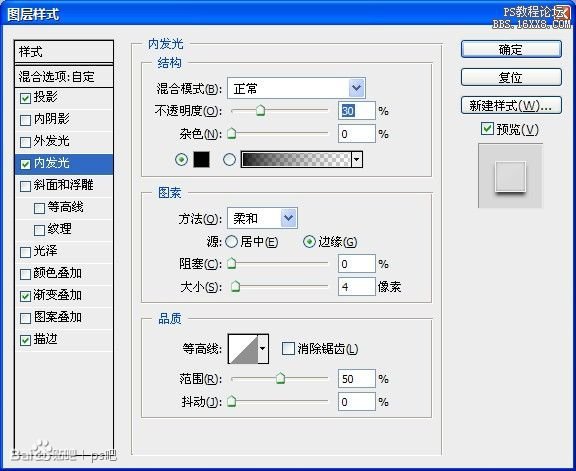
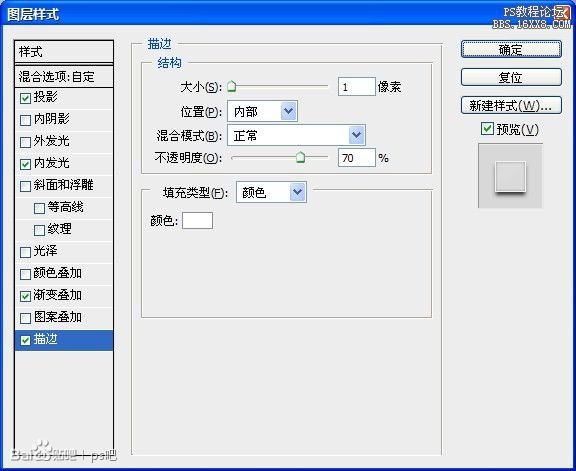
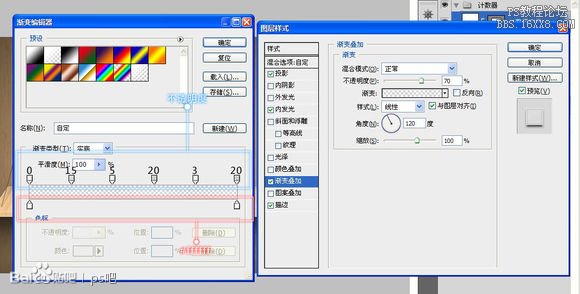
15.接著繪制數字背景。在計數器組內新建一個組,使用半徑為5顏色為黑色的圓角矩形工具繪制兩個數字背景,然后將填充改為38%,設置圖層樣式如下:

這也是上一樓的圖層樣式。
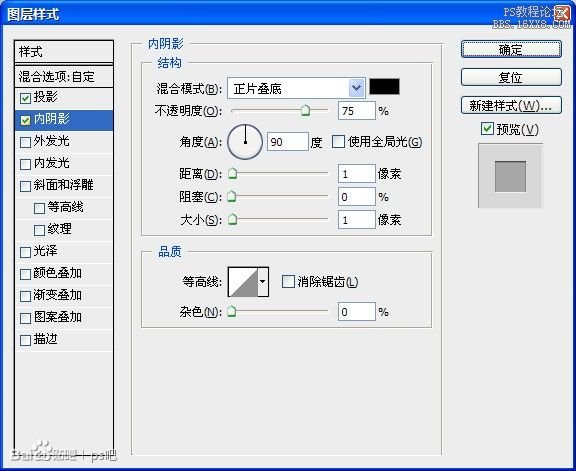
16.使用文字工具打上黑色字符,將數字符的不透明度改為60%,接著勾選圖層樣式中的投影,顏色為白色混合模式為正常,角度為-90°,不勾選使用全局光,距離1,大小0,其他不變。17.最后做一下裝飾即可。 樓主個人覺得做得小一點會更好看~~




網友評論